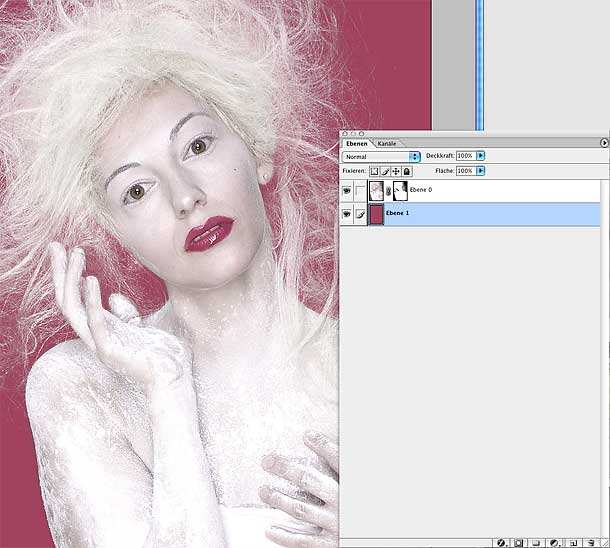Haare frei zustellen gehört zu einer der kniffligsten Aufgaben in der digitalen Retusche und trennt in der Zunft der Bildbearbeiter die Spreu vom Weizen. Der Aufwand, Haare vom Hintergrund zu trennen kann je nach Motiv zu einer extrem aufwendigen Angelegenheit werden. Photoshop stellt einige Funktionen zur Verfügung, die - richtig kombiniert - beim Freistellen viel Arbeit, Zeit und Nerven sparen. Die Wahl der richtigen Technik erfordert zunächst die Analyse des Motivs: In diesem Beispiel ist der Kontrast zwischen Vorder- und Hintergrund sehr stark, dies lädt dazu ein, den Freisteller mit Hilfe von Kanälen herzustellen. Ziel ist es, das Originalmotiv vor einen anders farbigen Hintergrund zu stellen:

1. Blenden Sie in dem Bild die Kanälepalette ein und blenden Sie die Grundfarbkanäle einzeln ein. Sie können die Kanäle als Auswahlbereiche laden - wie auch bei Ebenenmasken werden helle Pixel als Auswhalbereich geladen, schwarze von der Erstellung des Auswahlbereichs ausgenommen. Dieses Prinzip kann man nutzen, um einen Kanal zu konstruieren, in dem die Haare sich gut vom Hintergrund absetzen und diesen anschließend als Freisteller zu benuzten. Im Beispiel eignet sich der Gruünkanal und der Blaukanal - allerdings müssen beide noch verstärkt werden, damit eine geeingete Vorlage entsteht.

2. Zur Bearbeitung von Kanälen steht die Funktion Kanalberechnungen im Menü Bild zur Verfügung. Mit dieser Funktion können Inhalte von Kanälen miteinander kombiniert und in einem neuen Kanal zusammengefasst werden. Stellen Sie in den Berechnungen zwei Quell-Kanäle ein und testen Sie verschiedene Modi. Ziel ist es, eine möglichst kontrastreiche Trennung von den Haaren und dem Hintergrund zu erreichen. 
3. Bestätigen Sie den Dialog und blenden Sie sich wieder die Kanälepalette ein. Sie sehen, dass am unteren Ende ein neuer Kanal eingefügt wurde - ein Alphakanal. Diesen Kanal können Sie wie Graustufenbilder bearbeiten und als Erstes sollten Sie den Kanal umkehren, denn Sie wollen ja einen Freisteller konstruieren, in dem Sie den Hintergrund maskieren.
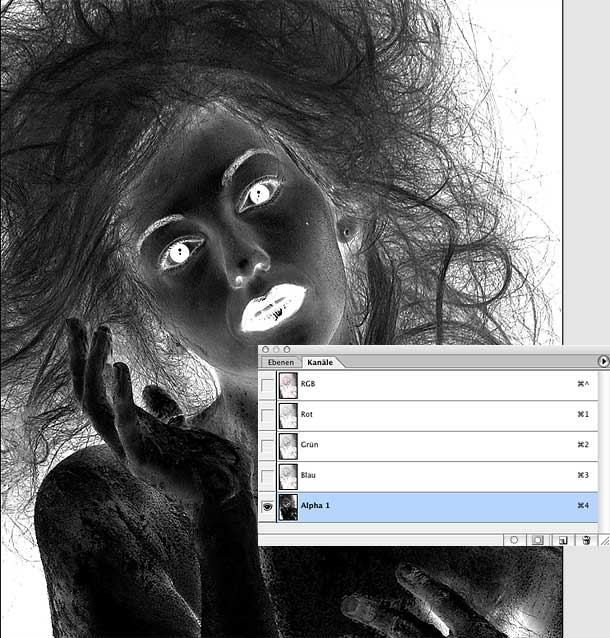
4. Weitere Korrekturen sind natürlich noch erforderlich: Der Kontrast muss noch verstärkt werden und das gesamte Gesicht/Körper müssen vollständig abgedeckt werden, damit Sie von der späteren Auswahl ausgenommen sind. Zur Verstärkung des Kontrast können Sie die Bildanpassung Tonwertkorrektur oder Gradationskurven einsetzen. Achten Sie aber darauf, dass nicht zu viele Tonwerte der feinen Haare verloren gehen.
Anschließend geht es an die Maskierung des Gesichts und des Körpers. Erstellen Sie einen Auswahlbereich (z. B. mit dem Polygonlasso/1 PX weiche Kante) und füllen Sie diesen Bereich mit Schwarz. Im Kopfbereich sollten Sie einen weichen Übergang konstruieren - benutzen Sie am Besten den Pinsel...
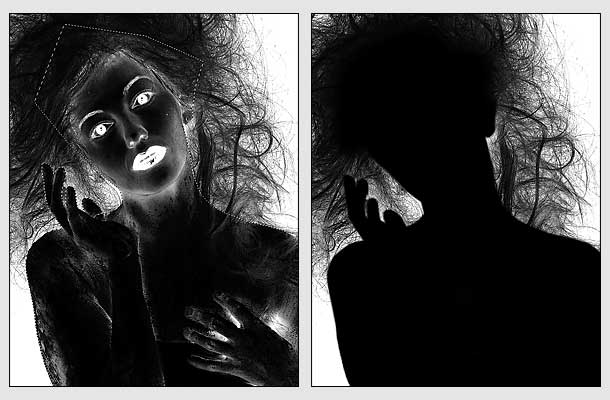
5. Sobald Ihr Kanal fertig ist, können Sie den ersten Freisteller-Test im Bild durchführen. Laden Sie die Transparenzmaske des neuen Alphakanals als Auswahl: Entweder durch Klick in die Miniatur in der Kanälepalette bei gedrückter Befehlstaste oder über das Menü: Auswahl/Auswahl laden.
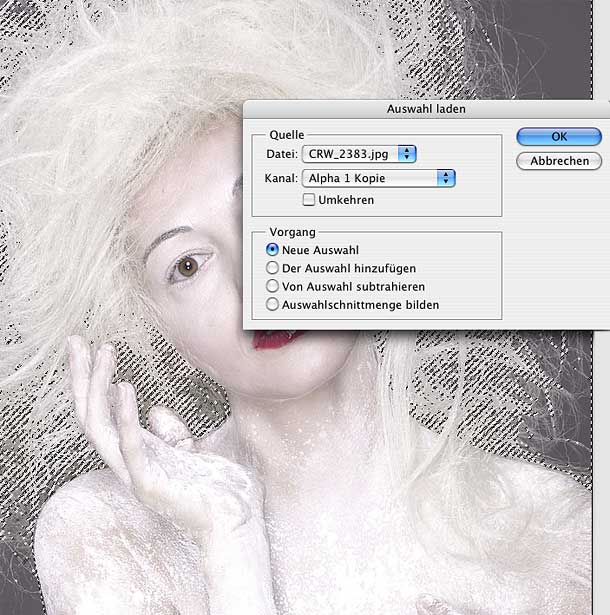
6. Legen Sie in dem Bilddokument eine neue Ebene an und füllen Sie diese vollständig mit Farbe. Wandeln Sie die Hintergrundebene in eine normale Ebene um (Doppelklick auf die Ebene) und schieben Sie diese in der Ebenenpalette nach oben. Legen Sie eine neue Ebenenmaske an und laden Sie die Auswahl Ihres Freisteller-Alphakanals. Füllen Sie den Auswahlbereich in der Ebenenmaske mit Schwarz - fertig!